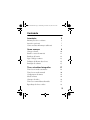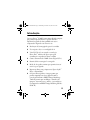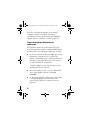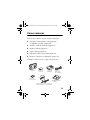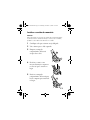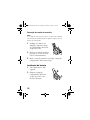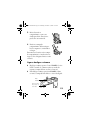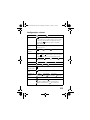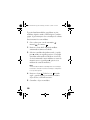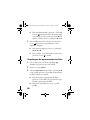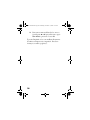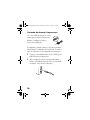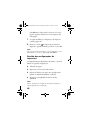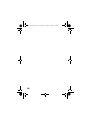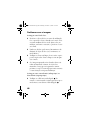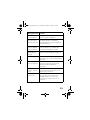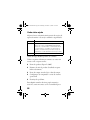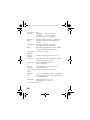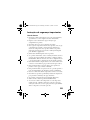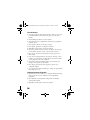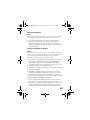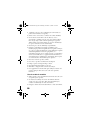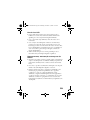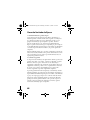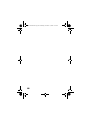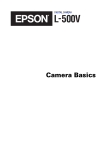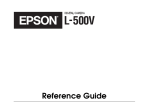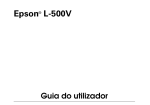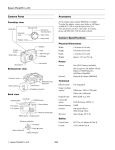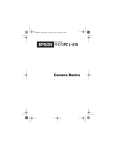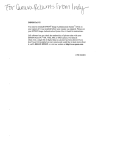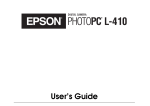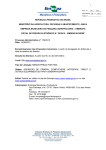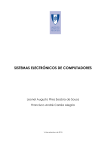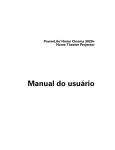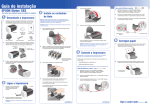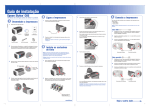Download Manual do usuário
Transcript
Epson Cam BR.book Page 1 Wednesday, November 10, 2004 12:18 PM Português Manual do usuário Epson Cam BR.book Page 2 Wednesday, November 10, 2004 12:18 PM Avisos sobre direitos autorais Todos os direitos reservados. Nenhuma parte desta publicação pode ser reproduzida, armazenada em sistemas de recuperação ou transmitida de alguma forma ou meio, seja ele eletrônico, mecânico, fotocópia, gravação ou qualquer outro sem a autorização prévia por escrito da Seiko Epson Corporation. As informações aqui contidas destinam-se à utilização apenas com este produto Epson. A Epson não se responsabiliza pela aplicação destas informações a outros equipamentos. A Seiko Epson Corporation e suas subsidiárias isentam-se da responsabilidade pelo comprador deste produto ou por terceiros por danos, perdas, custos ou gastos para o comprador decorrentes de acidentes, uso indevido ou abuso deste produto, consertos ou modificações e alterações não autorizadas ou (exceto nos EUA) o não-cumprimento das instruções de utilização e manutenção da Seiko Epson Corporation. A Seiko Epson Corporation isenta-se da responsabilidade por danos ou problemas decorrentes da utilização de qualquer produto opcional ou suprimentos que não possuam a designação “produtos originais” ou “produtos Epson aprovados” por parte da Seiko Epson Corporation. Marcas comerciais Epson, Epson Stylus, Epson PRINT Image Framer e PRINT Image Matching são marcas registradas e Photo Fine, P.I.F., PictureMate e EPSON PhotoQuicker são marcas comerciais da Seiko Epson Corporation. Aviso geral: Outros nomes de produtos são usados neste manual somente para fins de identificação e podem ser marcas comerciais de seus respectivos proprietários. A Epson renuncia a todo e qualquer direito sobre essas marcas. Uso responsável de materiais protegidos por direitos autorais As câmeras digitais, assim como as fotocopiadoras e as câmeras convencionais, podem ser usadas erroneamente para se fazer cópias de material protegido por direitos autorais. Embora as leis de alguns países permitam a cópia limitada sob determinadas circunstâncias, essas condições podem não ser tão abrangentes quanto algumas pessoas supõem. A Epson aconselha cada usuário a ser responsável e respeitar as leis de direitos autorais ao usar câmeras digitais. © 2004 Epson America, Inc. 11/04 2 CPD-19008 Epson Cam BR.book Page 3 Wednesday, November 10, 2004 12:18 PM Conteúdo Introdução 5 Informações sobre o software Acessórios opcionais Como encontrar informações adicionais 6 7 8 Como começar 9 Carregar a bateria Instalar o cartão de memória Instalação da bateria Ligar e desligar a câmera Definição de idioma, data e hora Instalação do software 10 11 12 13 14 15 Tirar e visualizar fotografias 17 Tirar fotos no modo automático Tirar fotos no modo manual Configurações da câmera Modo contínuo Gravação de vídeos Tirar fotos com molduras divertidas Reprodução de fotos e vídeos 18 20 22 24 26 27 29 3 Epson Cam BR.book Page 4 Wednesday, November 10, 2004 12:18 PM Visualização de apresentação de slides Exclusão de fotos Acréscimo, modificação ou remoção de molduras 30 31 33 Impressão de fotos 35 Conexão da câmera à impressora Impressão de fotos Escolha das configurações de impressão 36 37 42 Solução de problemas 45 Problemas com a câmera Problemas com a imagem Problemas diversos Lista de mensagens de erro Onde obter ajuda 45 48 49 50 52 Apêndice 53 Especificações Instruções de segurança importantes Declaração de conformidade com a FCC Declaração de conformidade Garantia limitada da Epson 53 55 60 61 62 Índice 67 4 Epson Cam BR.book Page 5 Wednesday, November 10, 2004 12:18 PM Introdução Sua nova Epson® L-500V é uma câmera digital compacta que permite captar momentos especiais da vida e imprimir fotografias de alta qualidade sem usar o computador. Alguns de seus recursos são: ◗ Resolução de 5,0 megapixels, para fotos nítidas ◗ Zoom óptico de 3× e zoom digital de 4× ◗ Visor LDC de 6,5 cm, usando a tecnologia Photo Fine,™ exclusiva da Epson para gerar visualizações e reproduções claras e nítidas ◗ Cartão de memória de 16MB Secure Digital (SD™) ◗ Bateria de lítio recarregável e carregador ◗ Modo de fotografia contínuo que permite tirar até três fotos por segundo ◗ Impressão direta com as impressoras Epson Stylus® Photo e PictureMate™ ◗ O Epson PhotoQuicker™ é um programa que permite imprimir suas fotos digitais usando a tecnologia Exif Print e PRINT Image Matching.® Também permite que modifique o tamanho das imagens, acrescente texto e títulos, e personalize-as. É compatível com PRINT Image Matching (P.I.M. e P.I.M. II). 5 Epson Cam BR.book Page 6 Wednesday, November 10, 2004 12:18 PM ◗ Epson PRINT Image Framer® (P.I.F.™) para acrescentar molduras divertidas às fotos, sem precisar usar o computador ◗ Tecnologia PRINT Image Matching II, que lhe permite gerar as melhores fotos impressas possíveis. Informações sobre o software O CD-ROM que acompanha a câmera inclui os seguintes softwares para Windows® e Macintosh®: ◗ Uma seleção de molduras do PRINT Image Framer para datas festivas, aniversários e outras ocasiões especiais (além das molduras já carregadas na câmera) ◗ P.I.F. Designer, para criação de molduras originais e modificação das molduras incluídas ◗ P.I.F. Tool, para transferência de molduras do computador para a câmera ◗ O Guia do utilizador da Epson L-500V, que inclui informações e instruções sobre os recursos da câmera ◗ Um driver para USB que permite transferir fotografias para o computador no Windows 98SE (caso disponha de uma versão mais recente do Windows ou de um computador Macintosh, terá que instalar um driver para USB) 6 Epson Cam BR.book Page 7 Wednesday, November 10, 2004 12:18 PM ◗ Apple® QuickTime™ para exibir vídeos no computador ◗ Adobe® Acrobat Reader,® para visualizar o Guia do utilizador. Consulte a página 15 para obter instruções sobre a instalação do software. Acessórios opcionais A Epson oferece um adaptador de CA (B867062) que pode ser utilizado com qualquer tomada elétrica padrão. Isto é particularmente útil quando se deseja imprimir as fotos a partir da própria câmera. Consulte o Guia do utilizador para ver as instruções de uso. A Epson oferece também uma bateria de íons de lítio (B32B818242) sobressalente que você pode levar consigo para usar quando necessário. É possível adquirir os acessórios opcionais através do revendedor Epson mais próximo. Os seguintes tipos de cartão de memória também podem ser usados: ◗ Cartão SD (Secure Digital) até 1GB ◗ Cartão MM (Multimedia, MMC V 2.1 ou superior) até 1GB 7 Epson Cam BR.book Page 8 Wednesday, November 10, 2004 12:18 PM Para obter o desempenho máximo de sua câmera, certifique-se de que a velocidade de gravação/ transferência do cartão de memória seja de 10MB por segundo. Para ver os detalhes, consulte a página 53. Como encontrar informações adicionais Este manual contém todas as informações que pode necessitar para tirar fotografias e imprimi-las diretamente da câmera. Para obter informações adicionais, consulte: ◗ O Guia do utilizador da Epson L-500V, que contém informações e instruções sobre os recursos da câmera, e também dicas para a solução de problemas. Para abrir o guia, clique duas vezes sobre seu ícone, na área de trabalho do computador. Consulte a página 15 para obter instruções sobre a instalação do Guia do utilizador. ◗ Para obter instruções sobre o uso do software P.I.F., abra o menu Ajuda e selecione o Guia do utilizador. ◗ Se, depois de consultar as informações acima, ainda restar alguma dúvida, entre em contato com o suporte técnico da Epson, conforme consta na página 52. 8 Epson Cam BR.book Page 9 Wednesday, November 10, 2004 12:18 PM Como começar Antes de usar a câmera, siga as instruções aqui para: ◗ Carregar a bateria usando o carregador que acompanha o produto (página 10) ◗ Instalar o cartão de memória (página 11) ◗ Instalar a bateria (página 12) ◗ Ligar a câmera (página 13) ◗ Especificar a data e hora atuais (página 14) ◗ Instalar o software no computador (página 15). Verifique se todos os itens a seguir estão presentes: Câmera Bateria de íon de lítio Carregador da bateria Cabo de alimentação do carregador Cartão de memória SD CD-ROM contendo o software Cabo USB (para conectar a câmera a uma impressora ou computador) 9 Epson Cam BR.book Page 10 Wednesday, November 10, 2004 12:18 PM Carregar a bateria Lembre-se de carregar a bateria antes de usá-la pela primeira vez ou se não a tiver usado durante muito tempo. O carregamento completo leva cerca de 2 horas. Um bateria completamente carregada permite que você tire até 200 fotos. 1 Conecte a extremidade menor do cabo de alimentação ao carregador e ligue a outra extremidade em uma tomada elétrica. 2 Coloque a bateria no carregador. A luz do carregador ficará vermelha. Se isso não acontecer, recoloque a bateria no carregador. 3 A carga da bateria estará completa quando a luz do carregador ficar verde. Remova a bateria e tire o carregador da tomada elétrica. 10 Epson Cam BR.book Page 11 Wednesday, November 10, 2004 12:18 PM Instalar o cartão de memória Cuidado: Antes de inserir ou remover um cartão de memória, desligue a câmera. Insira o cartão na direção correta; caso contrário, poderão ocorrer danos na câmera e no cartão. 1 Certifique-se de que a câmera esteja desligada. 2 Vire a câmera para o lado esquerdo. 3 Empurre a tampa do compartimento da bateria até que elas se abra. 4 Posicione o cartão como mostra a ilustração e empurre-o no slot até que se encaixe no lugar. Entalhe 5 Pressione a tampa do compartimento de bateria para baixo e empurre para encaixá-la no lugar. 11 Epson Cam BR.book Page 12 Wednesday, November 10, 2004 12:18 PM Remoção do cartão de memória Nota: Se o cartão de memória não estiver corretamente instalado, sua câmera não armazenará as fotografias e alguns de seus botões não funcionarão. 1 Verifique se a câmera está desligada e empurre a tampa do compartimento de bateria até que ela se abra. 2 Pressione o cartão de memória para que ele se solte. O cartão solta-se automaticamente. 3 Retire o cartão de memória e recoloque a tampa do compartimento de bateria no lugar. Instalação da bateria 1 Vire a câmera para o lado esquerdo. 2 Empurre a tampa do compartimento da bateria até que ela se abra, como mostra a ilustração. 12 Epson Cam BR.book Page 13 Wednesday, November 10, 2004 12:18 PM 3 Insira a bateria no compartimento, com a seta virada para baixo. Pressione-a para baixo até encaixá-la. 4 Pressione a tampa do compartimento da bateria para baixo e empurre-a, encaixando-a no lugar. Para remover a bateria, retire a tampa do compartimento, como descrito na etapa 2, solte a lingüeta branca e retire a bateria. Ligar e desligar a câmera ◗ Para ligar a câmera, aperte o botão POWER. O visor LCD se acende. Se a câmera estiver no modo de captura, a tampa da lente se abre e a lente sai. ◗ Para desligar a câmera, pressione POWER. A lente se retrai, a tampa da lente fecha e o visor é desligado. Botão POWER Remova o filme de proteção do visor LCD. 13 Epson Cam BR.book Page 14 Wednesday, November 10, 2004 12:18 PM Definição de idioma, data e hora Ao ligar a câmera pela primeira vez, é preciso definir o idioma, a data e a hora. 1 Ligue a câmera. 2 Caso veja a tela de seleção de idioma, selecione Português e pressione OK. Depois siga as próximas etapas para ajustar a data e a hora. Caso não veja a tela de seleção de idioma, gire o seletor para o modo SETUP, mova o joystick para r, para selecionar o Menu Config2. Mova o joystick para d, para selecionar Language (Língua), depois selecione Português e pressione OK. Siga as próximas etapas para ajustar a data e a hora. 3 Se necessário, mova o joystick para r, Joystick para selecionar Menu Config2. 4 Mova-o para d, para selecionar Data/Hora, depois mova-o para r. 5 Mova o joystick para l ou r, para selecionar o formato de data, a data ou a hora. 6 Mova-o para u ou d, para mudar a configuração. Quando terminar pressione OK. 7 Repita as etapas 5 e 6 para selecionar e definir outras configurações. Quando terminar pressione OK. 14 Epson Cam BR.book Page 15 Wednesday, November 10, 2004 12:18 PM Instalação do software Para usar todos os recursos especiais da câmera, instale os softwares contidos no CD-ROM que a acompanha. Windows 1 Insira o CD-ROM no computador. O programa de instalação é iniciado. Se necessário, clique em Meu computador (ou em Iniciar > Meu computador) e clique duas vezes em Epson. 2 Na tela de seleção de idioma, clique em Português. 3 Leia o contrato de licença e clique em Concordo. Esta tela aparecerá: 4 Clique em Instalar e siga as instruções na tela. Caso não tenha o Adobe Acrobat Reader ou o QuickTime, clique em Personalizado, selecione Adobe Acrobat Reader e/ou QuickTime e clique em Instalar. Caso veja uma mensagem pedindo que reinicie o computador, selecione a opção para reiniciá-lo depois e clique em Concluir. 5 Concluída a instalação, clique em Sair e registre sua câmera, seguindo as instruções apresentadas na tela. 15 Epson Cam BR.book Page 16 Wednesday, November 10, 2004 12:18 PM Macintosh 1 Insira o CD-ROM na unidade de CD-ROM ou DVD do computador. 2 Clique duas vezes no ícone do CD-ROM Epson (se necessário) e clique duas vezes no ícone Epson. 3 Na tela de seleção de idioma, clique em Português. 4 Leia o contrato de licença e, sem seguida, clique em Concordo. Esta tela será apresentada: 5 Clique em Instalar. Caso não tenha o Adobe Reader, clique em Personalizado e não em Instalar. Selecione Adobe Acrobat Reader e clique em Instalar. 6 Digite o nome e a senha de administrador, se necessário. Talvez precise fazer isso mais de uma vez. 7 Siga as instruções na tela para instalar cada programa. Se necessário, clique em Sair para continuar. 8 Concluída a instalação, clique em Sair e registre sua câmera, seguindo as instruções apresentadas na tela. 16 Epson Cam BR.book Page 17 Wednesday, November 10, 2004 12:18 PM Tirar e visualizar fotografias É possível tirar vários tipos de fotografias com a câmera e, depois, visualizá-las no visor LCD: ◗ Fotos automáticas: use as configurações automáticas para tirar ótimas fotos. Basta apontar a câmera na direção desejada e pressionar o botão. Consulte a página 18. ◗ Fotos manuais: dê requinte a suas fotos ajustando várias configurações da câmera, como resolução, compensação da exposição, sensibilidade, equilíbrio de branco e muito mais. Consulte a página 20. ◗ Fotos contínuas: capture uma série de fotos (até 3 fotos por segundo). Consulte a página 24. ◗ Vídeos: grave vídeos com som. O tamanho do vídeo é limitado pela quantidade de espaço de armazenamento disponível. Consulte a página 26. ◗ Fotos PRINT Image Framer (P.I.F.): tire fotos com molduras divertidas para datas festivas e ocasiões especiais. Consulte a página 27. Quando estiver pronto para visualizar suas fotos no visor LCD, consulte a página 29. 17 Epson Cam BR.book Page 18 Wednesday, November 10, 2004 12:18 PM Tirar fotos no modo automático O modo automático de tirar fotos lhe permite capturar imagens de alta resolução sem que seja necessário efetuar configurações complicadas. É possível usar os botões de zoom para se aproximar do objeto e configurar o flash para fotos em ambientes fechados ou com pouca luz. No modo automático, as imagens são capturadas com resolução e qualidade de (2560 × 1920 pixels). Para alterar essa configuração, utilize o modo manual (consulte a página 20). Nota: Além disso, é possível usar os recursos de macro e/ou temporizador no modo automático. Consulte o Guia do utilizador no seu computador para obter instruções. Consulte a página 15 para obter instruções sobre a instalação do Guia do utilizador e do software. 1 Gire o seletor para o modo automático . 2 É preciso estar a pelo menos 50 cm de distância do objeto a ser fotografado. Nota: Para ativar o zoom digital, consulte o Guia do utilizador no seu computador. ◗ 18 Para ampliar o objeto, pressione o botão T (telefoto). Para ampliar mais ainda, solte o botão e pressione-o novamente. Epson Cam BR.book Page 19 Wednesday, November 10, 2004 12:18 PM ◗ Para reduzir o objeto, pressione o botão W (wide-angle – grande angular). Para reduzir mais ainda o objeto, solte o botão e pressione-o novamente. 3 Centralize o objeto no meio da moldura de foco quadrada que aparece no visor LCD. A configuração padrão do flash é automático, indicada pelo ícone no visor LCD. O flash dispara automaticamente sempre que for necessário. Se quiser alterar a configuração do flash, mova o joystick para r . Consulte a página 23 para ver uma lista das configurações do flash. 4 Pressione o botão do obturador até o meio e mantenha-o pressionado. A moldura do foco fica verde e o foco é definido. Se quiser redefinir a moldura da foto, movimente a câmera até a foto desejada aparecer no visor. Nota: Se a moldura do foco ficar vermelha e transparente, em vez de verde, ajuste ligeiramente a posição e tente novamente. 5 Pressione o botão do obturador até o fim. A câmera emite um bipe ao capturar a imagem. 19 Epson Cam BR.book Page 20 Wednesday, November 10, 2004 12:18 PM Nota: Para desativar esse bipe, gire o seletor de modo para SETUP, mova o joystick para r duas vezes e selecione Sound Off no menu Sound. Consulte o Guia do utilizador no seu computador para obter detalhes. Tirar fotos no modo manual Os fotógrafos mais experientes certamente vão querer usar o modo manual. Este modo lhes permite selecionar a qualidade (resolução), equilíbrio de branco, sensibilidade à luz (velocidade ISO) e compensação da exposição. É possível também selecionar modos de cena especiais para retratos, paisagens e fotos noturnas. Antes de começar, verifique se a bateria está instalada e se a câmera está ligada, conforme descrito na página 12. 1 Gire o seletor para o modo manual. 2 Se quiser ajustar a resolução ou outras configurações, pressione o botão MENU. Consulte a página 23 para ver uma lista das configurações disponíveis ou consulte o Guia do utilizador. 3 É preciso estar a pelo menos 50 cm de distância do objeto a ser fotografado. Nota: Para ativar o zoom digital, consulte o Guia do utilizador. 20 Epson Cam BR.book Page 21 Wednesday, November 10, 2004 12:18 PM ◗ Para ampliar o objeto, pressione o botão T (telefoto). Para ampliar mais ainda, solte o botão e pressione-o novamente. ◗ Para reduzir o objeto, pressione o botão W (wide-angle – grande angular). Para reduzi-lo mais ainda, solte o botão e pressione-o novamente. 4 Centralize o objeto no meio da moldura de foco que aparece no visor. A configuração padrão do flash é automático, indicada pelo ícone no visor LCD. O flash dispara automaticamente sempre que for necessário. Se quiser alterar a configuração do flash, mova o joystick para r . Consulte a página 23 para ver uma lista das configurações do flash. 5 Pressione o botão do obturador até o meio e mantenha-o pressionado. A moldura do foco fica verde e o foco é definido. Se quiser redefinir a moldura da foto, movimente a câmera até a foto desejada aparecer no visor. Nota: Se a moldura do foco ficar vermelha e transparente, em vez de verde, ajuste ligeiramente a posição e tente novamente. 21 Epson Cam BR.book Page 22 Wednesday, November 10, 2004 12:18 PM 6 Pressione o botão do obturador até o fim. A câmera emite um bipe ao capturar a imagem. Nota: Para desativar esse bipe, gire o seletor de modo para SETUP, mova o joystick para r duas vezes e selecione Sound Off no menu Sound. Consulte o Guia do utilizador no seu computador para obter detalhes. Configurações da câmera As configurações da câmera são exibidas no visor LCD. Compensação da exposição, sensibilidade e equilíbrio de branco Moldura de foco Flash Vida útil da bateria Qualidade Número de fotos que você pode tirar Barra de zoom Indicador do zoom digital Nota: É possível desativar a exibição das configurações ou selecionar a quantidade de informações exibidas. Consulte o Guia do utilizador para obter instruções. 22 Epson Cam BR.book Page 23 Wednesday, November 10, 2004 12:18 PM Configurações e ícones Temporizador (2 segundos), (10 segundos) Modo Exterior Se tiver dificuldade para enxergar pelo visor LDC sob a luz do sol, alterne para o modo outdoor (ao ar livre), para facilitar a visualização. Mova o joystick para /u a fim de ativar e desativar o modo outdoor. Moldura de foco Posicione o objeto que deseja fotografar dentro da moldura do foco. Vida útil da bateria Cheia, Metade, Vazia Barra de zoom A barra de zoom aparece quando se pressiona o botão W ou T. O indicador de zoom digital só aparece quando o zoom digital está ativado. Modo de cena Paisagem, Not., Normal Resolução 2560 × 1920, Qualidade Ótima, Compensação da exposição (+2.0 a -2.0) Velocidade ISO Retrato, Normal, Vista Not., 1600 × 1200, Retr. 640 × 480 Economia (Auto, 100, 200, 400) Equilíbrio de branco Auto, Luz natural), Enevoado, Incandescente, Fluorescente, Mercúrio Modo Macro Macro Flash Flash Automático, Flash Desactivado, Filtro de Olhos Vermelhos Automático, Flash de Enchimento, Sincronia Lenta 23 Epson Cam BR.book Page 24 Wednesday, November 10, 2004 12:18 PM Modo de captura de imagens Modo contínuo, Modo de vídeo Fotos restantes 125 (por exemplo) Advertência Tremor da câmera (aparece quando a câmera treme ou quando a velocidade do obturador é de 1/30 ou menor; use um tripé) Modo contínuo No modo contínuo, é possível capturar uma série de fotos mantendo-se o botão do obturador pressionado. É possível tirar até três fotos por segundo, em velocidade máxima, e continuar fotografando enquanto houver espaço de armazenamento disponível no cartão de memória. Nota: Para capturar fotos na velocidade máxima, é preciso ter um cartão de memória SD com uma velocidade de gravação/ transferência de 10MB por segundo. Não se recomenda o uso de flash no modo contínuo, portanto, verifique se há luz suficiente. 1 Gire o seletor para o modo contínuo . 24 Epson Cam BR.book Page 25 Wednesday, November 10, 2004 12:18 PM 2 Se quiser ajustar a resolução ou outras configurações, pressione o botão MENU. Consulte a página 22 para ver uma lista das configurações disponíveis ou consulte o Guia do utilizador. 3 É preciso estar a pelo menos 50 cm de distância do objeto a ser fotografado. Nota: Para ativar o zoom digital, consulte o Guia do utilizador. ◗ Para ampliar o objeto, pressione o botão T (telefoto). Para ampliá-lo mais ainda, solte o botão e pressione-o novamente. ◗ Para reduzir o objeto, pressione o botão W (wide-angle – grande angular). Para reduzi-lo mais ainda, solte o botão e pressione-o novamente. 4 Centralize o objeto no meio da moldura de foco quadrada que aparece no visor LCD. 5 Pressione o botão do obturador até o meio e mantenha-o pressionado. A moldura do foco fica verde e o foco é definido. 6 Pressione o botão do obturador até o fim. Enquanto o botão estiver pressionado, as fotos serão capturadas continuamente. Para interromper a captura de fotos, solte o botão. 25 Epson Cam BR.book Page 26 Wednesday, November 10, 2004 12:18 PM Gravação de vídeos É possível gravar vídeos com som. O tamanho do vídeo é limitado pela quantidade de espaço de armazenamento disponível no cartão de memória. 1 Gire o seletor para o modo de vídeo . 2 Pressione o botão MENU. O menu Filme será exibido. 3 Mova o joystick para r para alterar a configuração da Resolução. 4 Mova o joystick para u ou d para selecionar uma configuração de resolução e, em seguida, pressione o botão OK. Em resoluções mais baixas (320 × 240 ou 160 × 120), é possível armazenar vídeos mais longos, mas os filmes são exibidos em uma janela menor no computador. 5 Mova o joystick para d e, depois, para r com o fim de alterar a configuração da qualidade. 6 Mova o joystick para u ou d para selecionar uma configuração e, em seguida, pressione o botão OK. 7 Pressione o botão MENU para sair do menu. 26 Epson Cam BR.book Page 27 Wednesday, November 10, 2004 12:18 PM 8 Para ampliar o objeto, pressione o botão T (telefoto). Para reduzir o objeto, pressione o botão W (wide-angle – grande angular). (Depois de começar a gravar, só será possível ampliar/reduzir a imagem se o zoom digital estiver ativado; consulte o Guia do utilizador para obter instruções.) 9 Aperte o botão do obturador até o fim para iniciar a gravação. 10 Para parar a gravação, volte a pressionar o botão. Tirar fotos com molduras divertidas Pode-se usar o P.I.F. (PRINT Image Framer) para tirar fotos com molduras em datas festivas e ocasiões especiais. Quatro molduras já vêm armazenadas na câmera e, na instalação do software da câmera, mais de 100 outras molduras são copiadas para o computador. É possível usar a ferramenta PRINT Image Framer para copiar as molduras do computador para o cartão de memória. Consulte o Guia do utilizador para ver os detalhes. 27 Epson Cam BR.book Page 28 Wednesday, November 10, 2004 12:18 PM É possível também modificar as molduras ou criar molduras originais, usando o PIF Designer. Consulte a página 15 para instruções sobre a instalação do software. Para tirar uma foto com moldura: 1 Gire o seletor para o modo automático manual , ou contínuo . 2 Pressione o botão P.I.F. A primeira moldura armazenada na câmera será exibida. 3 Selecione a moldura desejada movendo o joystick para u ou d e, em seguida, pressione o botão OK. A moldura selecionada será exibida no visor LCD. (Se tiver armazenado outras molduras no cartão de memória, mova o joystick para r, para ir até as molduras do cartão de memória.) Dica: A maioria das molduras está disponível na orientação horizontal e vertical. Escolha a orientação certa para a foto que deseja tirar. 4 Pressione o botão T (telefoto) ou W (wideangle – grande angular) para aumentar/reduzir o objeto da foto, conforme necessário. 5 Centralize o objeto na moldura. 28 Epson Cam BR.book Page 29 Wednesday, November 10, 2004 12:18 PM 6 Pressione o botão do obturador até o meio e mantenha-o pressionado. A moldura do foco fica verde e o foco é definido. 7 Pressione o botão do obturador até o fim. A câmera emite um bipe ao capturar a imagem. (No modo contínuo, mantenha o botão do obturador pressionado e solte-o quando terminar.) É possível imprimir a foto com moldura diretamente da câmera em impressoras compatíveis; veja a página 35. Nota: É possível também acrescentar ou alterar a moldura de uma foto existente. Consulte a página 33 para obter instruções. Para desativar a opção P.I.F. para as suas próximas fotos, pressione o botão P.I.F. novamente. Reprodução de fotos e vídeos 1 Gire o seletor para o modo de reprodução . A última foto que você tirou será exibida. ◗ Para visualizar a próxima foto, mova o joystick para r. Segure o joystick em r para avançar em modo rápido. ◗ Para ampliar uma foto, pressione o botão T. Para percorrer outra parte da imagem, mova o joystick para u, d, l, ou r. Pressione o botão W ou OK para reduzir a imagem. 29 Epson Cam BR.book Page 30 Wednesday, November 10, 2004 12:18 PM ◗ Para reproduzir um vídeo, pressione o botão OK. O ícone assinala um vídeo. Para interromper a reprodução do vídeo, pressione o botão l. Para ajustar o volume, mova o joystick para u ou d. 2 Para visualizar até 12 fotos de uma vez, pressione o botão W (pressione-o repetidamente se tiver ampliado a imagem). ◗ Para selecionar uma foto, mova o joystick para u, d, l ou r. ◗ Para visualizar a foto selecionada na tela inteira, pressione o botão T ou OK. Visualização de apresentação de slides 1 Gire o seletor para o modo de reprodução . A última foto que você tirou será exibida. 2 Pressione o botão MENU. 3 Selecione Retrospectiva movendo o joystick para d e, em seguida, pressione o botão OK. A apresentação de slides começa a ser exibida. 30 ◗ Para interromper a apresentação de slides, pressione o botão OK. Volte a pressioná-lo para retomar a apresentação de slides. ◗ Para passar à próxima foto, mova o joystick para r. Epson Cam BR.book Page 31 Wednesday, November 10, 2004 12:18 PM ◗ Para interromper a apresentação de slides, mova o joystick para l. Exclusão de fotos É possível excluir as fotos uma a uma, excluir todas as fotos armazenadas na câmera ou excluir um grupo de fotos contínuas. Exclusão de uma foto de cada vez 1 Gire o seletor para o modo de reprodução . 2 Para excluir a foto que está sendo exibida, mova o joystick para d. 3 Selecione OK movendo o joystick para u e, em seguida, pressione o botão OK. A foto é excluída. 4 Para excluir outra foto, mova o joystick para l ou r para selecionar a foto e repita a etapa 2. Exclusão de todas as fotos de uma vez 1 Gire o seletor para o modo de reprodução . 2 Para excluir todas as fotos, pressione o botão MENU. O Menu Reprodução1 será exibido. 3 Selecione Apagar Todas movendo o joystick para d e, em seguida, para r. 31 Epson Cam BR.book Page 32 Wednesday, November 10, 2004 12:18 PM 4 Selecione OK movendo o joystick para u e, em seguida, pressione o botão OK. Todas as fotos são excluídas. 5 Pressione o botão MENU para sair do menu. Exclusão de uma série de fotos contínuas 1 Gire o seletor para o modo de reprodução . 2 Mova o joystick para l ou r para exibir uma série de fotos contínuas. 3 Pressione o botão MENU. O Menu Reprodução1 será exibido. 4 Selecione Apagar Grupo movendo o joystick para d e, em seguida, para r. A tela de exclusão de fotos contínuas aparece. 5 Para excluir o grupo inteiro de fotos, pressione o botão OK. 6 Para manter uma foto contínua no grupo, mova o joystick para l ou r para exibir a foto. Depois, mova-o para d para remover da tela o ícone da lixeira. Repita esta etapa para reter outras fotos. 7 Quando estiver pronto para excluir o resto da série de fotos contínuas, pressione o botão OK. 32 Epson Cam BR.book Page 33 Wednesday, November 10, 2004 12:18 PM 8 Mova o joystick para u para selecionar OK, e depois pressione o botão OK. As fotos são excluídas. 9 Pressione o botão MENU para sair do menu. Acréscimo, modificação ou remoção de molduras É possível acrescentar, modificar ou remover uma moldura P.I.F. de uma foto existente usando as molduras armazenadas na câmera. (Consulte a página 27 para obter mais informações sobre P.I.F.) 1 Gire o seletor para o modo de reprodução . 2 Selecione a foto na qual deseja acrescentar, modificar ou remover a moldura movendo o joystick para l ou r. 3 Pressione o botão P.I.F. A primeira moldura selecionada na câmera ou no cartão de memória será exibida. Para alternar entre as molduras armazenadas na câmera e no cartão de memória, mova o joystick para l ou r. Se já tiver moldura, a foto será exibida com a moldura. ◗ Para acrescentar ou modificar uma moldura, selecione-a movendo o joystick para u ou d e, em seguida, pressione o botão OK. 33 Epson Cam BR.book Page 34 Wednesday, November 10, 2004 12:18 PM ◗ Para remover uma moldura da foto, mova o joystick para u ou d para selecionar a opção Sem Mold, e pressione o botão OK. É possível imprimir a foto com moldura diretamente da câmera em impressoras compatíveis. Para obter instruções, consulte a página 35. 34 Epson Cam BR.book Page 35 Wednesday, November 10, 2004 12:18 PM Impressão de fotos É possível imprimir as fotos direto da câmera usando impressoras Epson compatíveis e o Epson Premium Glossy Photo Paper, PictureMate Photo Paper (somente com a PictureMate), ou o Premium Semigloss Photo Paper nos tamanhos 4 × 6 polegadas (10,16 × 15,24 cm), A4 ou Carta (se disponíveis). É possível incluir a data, imprimir com ou sem bordas ou imprimir várias fotografias em uma folha de papel e imprimir fotos com molduras P.I.F. (Não é possível imprimir fotos com molduras P.I.F. a partir do seu computador.) Estas impressoras são compatíveis com impressão diretamente da câmera: ◗ Epson Stylus Photo R300 ◗ PictureMate Nota: No futuro, outros produtos poderão ser acrescentados à lista das impressoras aceitas. Para obter mais informações, visite o site da Epson, www.epson.com.br. 35 Epson Cam BR.book Page 36 Wednesday, November 10, 2004 12:18 PM Conexão da câmera à impressora Use o cabo USB tipo A que veio com a câmera para conectá-la à impressora. Primeiro, certifique-se de que a câmera esteja desligada. Cabo USB Ao imprimir a partir da câmera, você pode economizar bateria usando o adaptador de CA opcional. Consulte o Guia do utilizador no seu computador para instruções. 1 Conecte a extremidade maior do cabo USB à porta EXT I/F correta na impressora. 2 Abra a tampa do conector, na lateral da câmera, e insira a extremidade menor do cabo na porta USB da câmera, como mostra a ilustração. 36 Epson Cam BR.book Page 37 Wednesday, November 10, 2004 12:18 PM Impressão de fotos É possível imprimir todas as fotos da câmera ou escolher apenas as que deseja imprimir. Imagens com molduras P.I.F. devem ser impressas diretamente da câmera em uma impressora Epson compatível; veja a página 35 para uma lista de impressoras compatíveis. Antes de começar, verifique se a impressora está pronta e se há tinta suficiente. Carregue o papel Epson Premium Glossy Photo Paper, Premium Semigloss Photo Paper ou PictureMate Photo Paper (somente com a PictureMate) nos tamanhos 4 × 6 pol., A4, ou Carta (se disponíveis). Siga as instruções da impressora. Impressão da foto exibida na tela 1 Conecte a câmera à impressora, conforme descrito na página 36, e ligue a câmera. 2 Gire o seletor o para o modo de reprodução 3 Pressione o botão de impressão . . O menu de impressão aparece. 4 Mova o joystick para l ou r para exibir a foto que deseja imprimir. 5 Pressione o botão OK para selecionar Img. Apresentada. 6 Se quiser imprimir apenas uma cópia, vá à etapa 7. 37 Epson Cam BR.book Page 38 Wednesday, November 10, 2004 12:18 PM Para imprimir mais de uma cópia, pressione o botão OK e mova o joystick para u para selecionar o número de cópias desejado. Em seguida, pressione o botão OK. 7 Mova o joystick para d para selecionar Def. Impressão e, em seguida, pressione o botão OK. 8 Mova o joystick para r para selecionar Tipo Papel e, em seguida, mova-o para d para selecionar o tamanho de papel carregado na impressora e pressione OK. Para imprimir uma foto com bordas brancas, desativar a gravação da data ou modificar outras configurações, consulte a página 42. 9 Pressione o botão MENU para voltar à tela de impressão. 10 Pressione o botão de impressão para iniciar a impressão. Quando terminar, pressione o botão OK. Nota: Para cancelar a impressão, pressione o botão MENU. Impressão de todas as fotos gravadas 1 Conecte a câmera à impressora, conforme descrito na página 36 e ligue a câmera. 2 Gire o seletor para o modo de reprodução 38 . Epson Cam BR.book Page 39 Wednesday, November 10, 2004 12:18 PM 3 Pressione o botão de impressão . O menu de impressão aparece. 4 Selecione Todas Imagens movendo o joystick para d e, em seguida, pressione o botão OK. 5 Se quiser imprimir só uma cópia, vá à etapa 6. Para imprimir mais de uma cópia, pressione o botão OK e mova o joystick para u para selecionar o número de cópias desejado. Em seguida, pressione o botão OK. 6 Mova o joystick para d para selecionar Def. Impressão e, em seguida, pressione o botão OK. 7 Mova o joystick para r para selecionar Tipo Papel e, em seguida, mova-o para d para selecionar o tamanho de papel carregado na impressora e pressione OK. Para imprimir as fotos com bordas brancas, desativar a gravação da data ou modificar outras configurações, consulte a página 42. 8 Pressione o botão MENU para voltar à tela de impressão. 9 Pressione o botão de impressão para iniciar a impressão. Quando terminar, pressione o botão OK. 39 Epson Cam BR.book Page 40 Wednesday, November 10, 2004 12:18 PM Impressão de fotos específicas 1 Conecte a câmera à impressora, conforme descrito na página 36, e ligue a câmera. 2 Gire o seletor para o modo de reprodução 3 Pressione o botão de impressão . . O menu de impressão aparece. 4 Escolha Selec. Imagens movendo o joystick para d e, em seguida, pressione o botão OK. 5 Selecione as fotos que deseja imprimir movendo joystick para l ou r e, em seguida, selecione o número de cópias desejadas movendo o joystick para u ou d. 6 Pressione o botão de impressão . 7 Mova o joystick para d para selecionar Def. Impressão e, em seguida, pressione o botão OK. 8 Pressione o botão OK ou mova o joystick para r para selecionar Tipo Papel. Em seguida, mova-o para u ou d para selecionar o tamanho do papel carregado na impressora e pressione OK. Para imprimir as fotos com bordas brancas, desativar a gravação da data ou modificar outras configurações, consulte a página 42. 40 Epson Cam BR.book Page 41 Wednesday, November 10, 2004 12:18 PM 9 Pressione o botão MENU para voltar à tela de impressão. 10 Pressione o botão de impressão para iniciar a impressão. Quando terminar, pressione o botão OK. Impressão de várias fotos em uma folha É possível imprimir até 13 fotos em uma folha de papel, como se fosse uma página de um álbum de fotografias. 1 Conecte a câmera à impressora, conforme descrito na página 36 e ligue a câmera. 2 Gire o seletor para o modo de reprodução . 3 Mova o joystick para l ou r para exibir a primeira foto que se deseja imprimir. 4 Pressione o botão de impressão . O menu de impressão aparece. 5 Selecione Impr. Um Album movendo o joystick para d. 6 Selecione o número de fotos que deseja imprimir por página movendo o joystick para l ou r e, em seguida, pressione o botão OK. O número de fotos por página seleciona também as fotos que serão impressas. Por exemplo, caso esteja visualizando da quarta à última foto quando Impr. 41 Epson Cam BR.book Page 42 Wednesday, November 10, 2004 12:18 PM Um Album for selecionado e selecione 4 fotos por página, as quatro últimas fotos serão impressas em uma página. 7 Se quiser modificar as configurações de impressão, consulte página 42. 8 Pressione o botão de impressão para iniciar a impressão. Quando terminar, pressione o botão OK. Nota: Não é possível imprimir imagens com molduras P.I.F. nem a data quando se escolhe a opção Impr. Um Album. Escolha das configurações de impressão Ao imprimir imagens diretamente da câmera, é possível definir as seguintes configurações: ◗ Tamanho do papel ◗ Impressão com ou sem bordas brancas ◗ Impressão da data (esta opção não está disponível quando se imprimem molduras ou álbuns) ◗ Impressão com qualidade normal ou de alta qualidade Nota: Depois que altera a configuração do tamanho do papel, a câmera guarda esta configuração. 42 Epson Cam BR.book Page 43 Wednesday, November 10, 2004 12:18 PM 1 Após selecionar as fotos que deseja imprimir, (consulte a página 41), selecione Def. Impressão movendo o joystick para d e, em seguida pressione o botão OK. 2 Selecione o item que deseja modificar movendo o joystick para u ou d, e, em seguida, pressione o botão OK. 3 Selecione a configuração desejada movendo o joystick para u ou d e, em seguida, pressione o botão OK. 4 Pressione o botão MENU para voltar à tela de impressão e imprimir as fotos. 43 Epson Cam BR.book Page 44 Wednesday, November 10, 2004 12:18 PM 44 Epson Cam BR.book Page 45 Wednesday, November 10, 2004 12:18 PM Solução de problemas Antes de buscar ajuda, consulte esta lista de problemas e soluções mais comuns e o Guia do utilizador. Problemas com a câmera A câmera não tem energia. ◗ A câmera talvez tenha se desligado automaticamente para economizar bateria. Pressione o botão POWER para ligá-la. Além disso, verifique se o seletor está totalmente girado para um modo. ◗ Verifique se a bateria está carregada e corretamente instalada. Veja as páginas 10 e 12 para instruções. A câmera não responde quando pressiono o botão do obturador. ◗ Verifique se a bateria está carregada, se a tampa da bateria está fechada e se a câmera está ligada. Além disso, verifique se o seletor está totalmente girado para um modo. ◗ Verifique se o cartão de memória está corretamente instalado na câmera; caso contrário, a câmera não poderá armazenar as fotos que você tirar. 45 Epson Cam BR.book Page 46 Wednesday, November 10, 2004 12:18 PM ◗ Examine o número no canto inferior esquerdo do visor LCD. Se o número for 0, o cartão de memória está cheio. Transfira as fotos para um computador e exclua-as da câmera. A câmera não reage quando você aperta os botões. ◗ Se a luz na parte anterior da câmera estiver intermitente, experimente desligar a câmera e voltar a ligá-la. ◗ Se a câmera não desligar, remova e reinstale a bateria e ligue a câmera novamente. Além disso, verifique se o cartão de memória está corretamente instalado. A câmera demora muito para tirar a foto. Se você pressionar o botão obturador até o fim, a câmera tem que definir o foco e a exposição; só então o obturador será ativado. Pressione o botão até o meio para definir o foco e, em seguida, pressione-o até o fim para tirar a foto. O flash não funciona. Verifique se o flash não está desligado . Mova o joystick até /r para ligá-lo. O modo de flash automático só é ativado quando não há luz suficiente. 46 Epson Cam BR.book Page 47 Wednesday, November 10, 2004 12:18 PM Tenho dificuldade de enxergar pelo visor LCD ou este apresenta linhas verticais. ◗ Coloque o seletor em SETUP e ajuste a configuração do brilho do visor (Brilho LCD). ◗ Se estiver ao ar livre, em um ambiente claro, mova o joystick para /u, para ativar o modo de visualização ao ar livre e enxergar melhor. ◗ Se apontar a câmera para uma luz muito intensa, talvez enxergue linhas verticais no visor LCD. Essas linhas não aparecem nas fotos. Nada aparece no visor LCD. ◗ A câmera talvez tenha se desligado automaticamente para economizar bateria. Pressione o botão POWER para ligá-la novamente. Além disso, verifique se o seletor está totalmente virado para um modo. ◗ Quando a câmera é conectada ao computador, o visor LCD é desativado. Quando a câmera estiver conectada a uma impressora, pressione qualquer botão para exibir a tela de andamento da impressão. Depois de um momento, ela desaparece novamente. 47 Epson Cam BR.book Page 48 Wednesday, November 10, 2004 12:18 PM Problemas com a imagem As imagens estão fora de foco. ◗ Posicione o objeto da foto no centro da moldura de foco e pressione o botão obturador até o meio. Você verá uma moldura de foco verde. Ajuste a foto na moldura, conforme o necessário, e pressione o botão até o final. ◗ Lembre-se de ficar a pelo menos 50 centímetros de distância do objeto da foto (ou 5 centímetros, no modo Macro). ◗ Verifique se a lente está limpa. Se não estiver, sopre a poeira, respire sobre a lente e limpe-a com um pano seco e macio. ◗ Se a imagem capturada estiver borrada, talvez você tenha movimentado a câmera. Ao tirar a foto, mantenha o braço que está segurando a câmera próximo ao corpo. Use um tripé para cenas noturnas e outras situações com pouca iluminação. As imagens estão escuras demais (subexposição) ou claras demais (superexposição). ◗ 48 Verifique se o flash não está desligado . No entanto, se estiver usando a câmera para close-up no modo macro, tente deixar o flash desligado . Epson Cam BR.book Page 49 Wednesday, November 10, 2004 12:18 PM ◗ Se estiver usando o flash, verifique se sua distância com relação ao objeto da foto é apropriada: entre 0,70 metros e 5,2 metros (no modo de grande angular) e 0,48 metros e 3 metros (no modo telefoto). Consulte o Guia do utilizador para detalhes. ◗ Se estiver usando o modo manual, ajuste a configuração da compensação da exposição ou sensibilidade à luz. Consulte a página 20 e o Guia do utilizador para instruções. Problemas diversos A foto não imprime. Verifique se há espaço para uma ou duas outras fotos no cartão de memória, para que a câmera possa armazenar temporariamente os dados enquanto as fotos estão sendo impressas. A cor não é correta ou aparecem linhas na foto impressa. ◗ Verifique se colocou o tipo e o tamanho de papel corretos na impressora; consulte a página 35 para obter detalhes. ◗ Talvez seja necessário executar um dos utilitários da impressora. Siga as instruções que vieram com a impressora. 49 Epson Cam BR.book Page 50 Wednesday, November 10, 2004 12:18 PM A data e/ou a hora impressas estão incorretas. Gire o seletor até SETUP, mova o joystick até r para selecionar Menu Config2. Mova o joystick até d para selecionar Data/Hora, em seguida, mova-o até r para ajustar as configurações. Aparece uma mensagem de erro quando você tenta abrir o Guia do utilizador. Instale o Adobe Acrobat Reader a partir do CD-ROM da câmera. Veja a página 15 para instruções. Lista de mensagens de erro A lista a seguir apresenta as mensagens de erro mais comuns que você verá no visor LCD. Para ver a lista completa, consulte o manual eletrônico Guia do utilizador. Mensagem de erro Descrição Este cartão de memória está protegido contra escrita. Desative a proteção contra gravação, deslizando a trava na lateral do cartão de memória. Erro no cartão de memória. Verifique o cartão de memória. Remova o cartão de memória, copie suas fotos para o computador, se possível, e reformate o cartão. Consulte o Guia do utilizador para obter instruções. Se o cartão não funcionar, entre em contato com o fabricante do cartão para mais informações. 50 Epson Cam BR.book Page 51 Wednesday, November 10, 2004 12:18 PM Mensagem de erro Descrição Nenhum cartão de memória inserido. Insira um cartão de memória no slot, conforme descrito na página 11. Não existe espaço livre suficiente no cartão de memória. Gere espaço apagando fotos ou transferindo-as para o computador e depois apagando-as. Consulte a página 31 para obter instruções. Esta moldura não pode ser utilizada com esta câmera. O tamanho do arquivo da moldura excede o limite da câmera. Use o software PIF Designer para simplificar a moldura. Não é possível apresentar esta imagem. Imagens de outra câmera ou de outra fonte talvez não sejam exibidas na sua câmera. Erro da impressora. Desligue a impressora e verifique se há algum objeto em seu interior. Volte a ligar a impressora. Esta imagem não pode ser impressa. Imagens de outra câmera ou geradas em outra fonte podem não ser impressas. Experimente imprimir a partir do computador. Não foi possível imprimir. Tentar de novo? Reinicie a impressora ou aguarde até que a tarefa de impressão atual termine e, em seguida, tente novamente. Ocorreu um erro de comunicação. O cabo ou os dispositivos foram desconectados, ou a impressora foi desligada. Verifique se o cabo está conectado, ligue a impressora e tente novamente. 51 Epson Cam BR.book Page 52 Wednesday, November 10, 2004 12:18 PM Onde obter ajuda A Epson fornece assistência técnica através de serviços de suporte eletrônico e de serviços telefônicos aqui listados. Serviço Acesso Internet Na Internet, obtenha acesso ao suporte Epson através do endereço http://www.epson.com.br. Nesse site, é possível fazer o download de drivers e outros arquivos, consultar a documentação de produtos, acessar informações sobre solução de problemas e receber assistência técnica por e-mail. Telefone Brasil (55 11) 4196-6350 Tarifas de longa distância poderão ser cobradas. Tenha as seguintes informações em mãos ao entrar em contato com o suporte técnico: ◗ Nome do produto (Epson L-500V) ◗ Número de série do produto (localizado na parte inferior da câmera) ◗ Prova de compra (nota da loja) e data da compra ◗ Configuração do computador e versão do sistema operacional ◗ Descrição do problema Para adquirir cartuchos de tinta, papéis, manuais e acessórios, entre em contato com o revendedor Epson. 52 Epson Cam BR.book Page 53 Wednesday, November 10, 2004 12:18 PM Apêndice Especificações Pixels efetivos 5,0 megapixels Capacidade de gravação de imagens Imagem estática: Vídeo: 2560 × 1920 pixels 640 × 480 pixels Tipo de arquivo JPEG (EXIF 2.2), PRINT Image Matching II, AVI de imagem Sistema de arquivos da câmera Formato de arquivo DCF, DPOF 1.1 Memória interna 4MB (para armazenamento de 4 molduras P.I.F.) Cartões de memória compatíveis Cartão de memória SD e cartão de 16MB incluídos (é possível instalar um cartão de até 1GB) Cartão multimídia (até 1GB, MMC ver 2.1 ou posterior, Hitachi® ou SanDisk® recomendados) Lentes Extensão focal: f=5.6 a 16,8 mm (equivalente a lentes de 34 a 102 mm em uma câmera de 35 mm) Abertura: F2.8 a F4.9 Zoom: Zoom de 3× com armação desmontável Zoom digital Zoom de 4× (máximo zoom de 12× com uso simultâneo de zoom óptico de 3×) Modo de foco Foco automático Faixa do foco automático Normal: Macro: 50 cm ao infinito 5 a 42 cm 53 Epson Cam BR.book Page 54 Wednesday, November 10, 2004 12:18 PM Velocidade do obturador Auto/ Enchimento: 1/30 a 1/2000 segundo Desativado: 1/2 a 1/2000 segundo Sincronia lenta: 1 a 1/2000 segundo Equilíbrio de branco Equilíbrio de branco TLL auto (automático/luz natural/enevoado/incandescente/fluorescente/ mercúrio) Sensibilidade Automático (equivalente a ISO 50-20) Fixo (equivalente a ISO 100/200/400) Flash Automático/desactivado/filtro de olhos vermelhos automático/enchimento/sincronia lenta Temporizador automático 2 segundos/10 segundos Modos de fotografia Normal/retrato/paisagem/vista not./retr. not. Visor LCD Epson Photo Fine, tela TFT colorida de polisilício de baixa temperatura de 6,35 cm. interface USB Alta velocidade/Velocidade total (Mass Storage Class) Fontes de alimentação Uma bateria de íons de lítio recarregável e carregador incluídos Fonte de energia Adaptador de CA opcional (B867062) externa Dimensões 63 × 92 × 32 mm (altura × largura × profundidade) Peso Aproximadamente 165 gramas, excluindo a bateria e o cartão de memória Temperatura Em funcionamento: 5 °C a 35 °C Armazenamento: –20 °C a 60 °C Volt. de entrada CD 3,4 V 54 Epson Cam BR.book Page 55 Wednesday, November 10, 2004 12:18 PM Instruções de segurança importantes Uso da câmera ◗ Não deixa a câmera sofrer impactos. Isso pode causar problemas, especialmente se ocorrer enquanto ela estiver funcionando. ◗ Respeite todas as advertências e siga as instruções que acompanham este produto. ◗ Não insira objetos nos slots ou aberturas do produto. ◗ Não toque nos componentes internos deste produto, a não ser que ◗ ◗ ◗ ◗ ◗ ◗ ◗ ◗ ◗ ◗ a documentação do usuário o instrua a fazê-lo. Jamais force o encaixe dos componentes deste produto. Embora este produto tenha sido projetado para ser resistente, a utilização inadequada pode danificar o equipamento. Jamais deixe derramar líquido sobre este produto. Se o produto emitir ruídos, odores ou fumaça incomuns, cancele a operação que estiver realizando no momento e desligue a câmera imediatamente. Remova as baterias, desconecte o adaptador de CA e, em seguida, desligue o adaptador de CA da tomada de energia. Para evitar incêndios e choques elétricos, não cubra a câmera com cobertores ou revestimentos que possam causar choques estáticos. Para prevenir incêndios e choques elétricos, não exponha este produto ou suas opções à chuva ou umidade. Para prevenir incêndios ou explosão, não use o produto próximo a locais de armazenamento de substâncias voláteis ou inflamáveis. Não use a câmera fora durante tempestades com raios e trovoadas. Não utilize este produto após mudanças drásticas de temperatura, pois pode haver condensação nas peças eletrônicas. Use somente o adaptador de CA recomendado (B867062). Utilize somente a bateria especificada (B32B818242). Ao conectar a câmera a um computador ou a outro dispositivo usando um cabo, confirme a orientação correta dos conectores. A inserção de um conector com a posição incorreta pode danificar ambos os dispositivos conectados pelo cabo. 55 Epson Cam BR.book Page 56 Wednesday, November 10, 2004 12:18 PM Uso da bateria ◗ Caso haja contato do ácido da bateria com os olhos ou com a pele, ◗ ◗ ◗ ◗ ◗ ◗ ◗ ◗ ◗ ◗ ◗ lave imediatamente a área afetada com água e procure ajuda médica. Não modifique, desmonte ou solde a bateria. Não utilize em outros equipamentos a bateria que acompanha a câmera L-500V. Não exponha a bateria ao calor, fogo ou água. Evite quedas, perfurações ou impactos na bateria. Mantenha a bateria fora do alcance das crianças. Não deixe a bateria entrar em contato com objetos de metal que possam iniciar um curto-circuito, como moedas ou chaves. Não coloque a bateria em um recipiente de alta pressão ou no microondas. Caso observe superaquecimento, descoloração, distorção, odores estranhos ou outra situação anormal, remova a bateria da câmera ou do carregador e não volte a utilizá-la. Não insira a bateria em tomadas elétricas ou outras fontes de energia, como isqueiros de automóveis. Não carregue a bateria em outro dispositivo que não seja o carregador original. Se a carga não tiver sido concluída após o tempo de carga normal, interrompa o processo. Armazenamento da bateria ◗ Quando não for usar a câmera ou o carregador durante um longo período, remova a bateria e armazene-a no compartimento apropriado. ◗ Não armazene a bateria quando a temperatura ou umidade estiverem altas demais. ◗ Mantenha a bateria fora do alcance das crianças. 56 Epson Cam BR.book Page 57 Wednesday, November 10, 2004 12:18 PM Descarte da bateria Alerta: Antes de descartar a bateria, lembre-se de cobrir as extremidades com fita adesiva, para impedir sua combustão ou explosão. ◗ Antes de descartar a bateria, descarregue-a completamente. ◗ Descarte as baterias usadas de acordo com as instruções do fabricante e respeite todas as leis aplicáveis. Procure junto aos órgãos governamentais adequados informações sobre reciclagem e descarte de baterias. Uso do carregador de bateria Alerta: Leia todas as instruções operacionais e de segurança relevantes antes de usar o carregador de bateria, pois sua má utilização pode vir a causar lesões pessoais decorrentes de fogo, explosão, vazamento, superaquecimento ou choque elétrico. ◗ Use somente o carregador Epson modelo 2090821-00 fornecido ◗ ◗ ◗ ◗ ◗ ◗ ◗ para carregar o a bateria de íon de lítio Epson B32B818242. Nunca tente carregar outros tipos de bateria neste carregador, elas podem explodir, vazar, superaquecer ou causar lesões pessoais. Esteja alerta para os riscos de choques elétricos. Não utilize o carregador de bateria perto da água nem o manuseie com as mãos molhadas. Mantenha o carregador longe de fontes de calor. Não utilize o carregador fora da faixa de temperatura adequada (0°C a 40°C). Não insira objetos em aberturas do carregador, eles podem tocar pontos de voltagem perigosos ou causar curtos-circuitos nas peças. Jamais desmonte ou modifique o carregador. Só use o carregador em ambientes fechados, em um local seco. Não exponha o carregador à água ou ao excesso de umidade. Use apenas o tipo de fonte de energia indicado no rótulo e sempre forneça energia diretamente de uma tomada elétrica doméstica comum. Não conecte vários equipamentos na mesma tomada. 57 Epson Cam BR.book Page 58 Wednesday, November 10, 2004 12:18 PM ◗ ◗ ◗ ◗ ◗ ◗ ◗ ◗ ◗ ◗ ◗ Certifique-se de que o cabo de alimentação de CA atenda aos padrões locais relevantes de segurança. Jamais conecte ou desconecte a tomada com as mãos molhadas. Os fios elétricos devem ficar a salvo de abrasões, cortes e enroscamentos. Cuidado para que os fios não causem acidentes. Não coloque objetos sobre o fio nem permita que seja pisado. Tenha cuidado especial para manter o fio reto nas extremidades e nos pontos onde entra e sai do transformador. Não deixe que o cabo de alimentação seja danificado. Desligue o equipamento da tomada e encaminhe-o para manutenção por profissionais qualificados nas seguintes condições: Se o cabo ou o plugue de alimentação estiver danificado; se alguma substância líquida tiver entrado no equipamento; se o equipamento tiver sido exposto à chuva ou água; se o equipamento cair ou estiver danificado; se o equipamento não funcionar ou se apresentar alterações significativas no desempenho. Ajuste apenas os controles descritos na documentação do produto. Não tente consertar o produto sozinho. Desconecte o produto da tomada antes de limpá-lo. Limpe-o apenas com um pano limpo e macio. Não utilize limpadores líquidos ou aerossol. Mantenha o carregador fora do alcance das crianças. Este equipamento foi desenvolvido para utilização exclusiva com produtos da Epson. Não tente usá-lo com outros aparelhos eletrônicos. Uso do cartão de memória ◗ Utilize somente cartões de memória desenvolvidos de acordo com as especificações do produto. ◗ Os métodos de utilização dos cartões de memória variam de acordo com o tipo do produto. Para obter mais informações, consulte a documentação do cartão de memória. ◗ Desligue a câmera antes de instalar/remover o cartão de memória. 58 Epson Cam BR.book Page 59 Wednesday, November 10, 2004 12:18 PM Uso do visor LCD ◗ O visor LCD deste produto pode conter pequenos pontos brilhantes ou escuros. Essa é uma característica normal e não significa que o visor esteja de forma alguma danificado. ◗ Caso o visor LCD esteja danificado, entre em contato com o revendedor. ◗ Caso a solução de cristal líquido contida no visor LCD deste produto vaze e entre em contato com suas mãos, lave-as com bastante água e sabão. Se a tinta entrar em contato com seus olhos, lave-os imediatamente com bastante água. Caso os problemas de visão ou desconforto persistam após a lavagem, consulte um médico imediatamente. ◗ Utilize somente um pano seco e macio para limpar o visor. Não utilize soluções de limpeza líquidas ou químicas. Armazenamento, manutenção ou transporte da câmera ◗ Não deixe este produto ao ar livre, próximo à água ou em um lugar sujeito a altas temperaturas ou umidade, mudanças repentinas de temperatura e umidade, luz do sol direta ou fontes de luz muito fortes. ◗ Desconecte o produto da tomada antes de limpá-lo. Use um pano úmido e não utilize limpadores líquidos ou aerossol. ◗ Remova a bateria, desconecte o carregador e encaminhe-o para manutenção por profissionais qualificados sob as seguintes condições: Se o cabo ou o plugue de alimentação estiver danificado; se alguma substância líquida entrar no equipamento ou em seus acessórios opcionais; se o equipamento cair ou estiver danificado; ou ainda se o equipamento ou seus acessórios não funcionarem corretamente ou exibirem alterações significativas no desempenho. 59 Epson Cam BR.book Page 60 Wednesday, November 10, 2004 12:18 PM Declaração de conformidade com a FCC Para usuários nos Estados Unidos Este equipamento foi testado e declarado de acordo com os limites de dispositivos digitais Classe B, conforme a Parte 15 das Normas da FCC. Esses limites foram projetados para oferecer uma proteção razoável contra interferências prejudiciais em instalações residenciais. Este equipamento gera, usa e pode emitir energia de radiofreqüência e, se não instalado e usado de acordo com as instruções, poderá causar interferências prejudiciais aos sinais de recepção de rádio e televisão. Entretanto, não existem garantias de que não ocorrerão interferências em instalações específicas. Se este equipamento causar interferências à recepção de rádio e televisão, o que pode ser verificado ligando-se e desligando-se o equipamento, o usuário será aconselhado a tentar corrigir o problema por meio de um ou mais dos seguintes procedimentos: ◗ Reorientar ou reposicionar a antena de recepção. ◗ Ampliar a distância entre o equipamento e o receptor. ◗ Conectar o equipamento a uma tomada de um circuito diferente daqueles ao qual o receptor está conectado. ◗ Consultar um técnico de rádio/TV experiente para obter ajuda. ADVERTÊNCIA: A conexão de um cabo de interface não blindado a este equipamento invalidará a Certificação da FCC do dispositivo e poderá causar níveis de interferência que excedam os limites estabelecidos pela FCC para o mesmo. É responsabilidade do usuário obter um cabo de interface de equipamento blindado e usá-lo com este dispositivo. Caso o equipamento disponha de mais de um conector de interface, não deixe cabos conectados às interfaces não usadas. Alterações ou modificações não aprovadas expressamente pelo fabricante poderão anular a autoridade do usuário para utilizar o equipamento. 60 Epson Cam BR.book Page 61 Wednesday, November 10, 2004 12:18 PM Declaração de conformidade De acordo com a norma 47CFR, Partes 2 e 15 sobre computadores pessoais e periféricos Classe B e/ou placas de CPU e fontes de alimentação usadas com computadores pessoais Classe B: Nós: Epson America, Inc. Localizados à: MS 3-13 3840 Kilroy Airport Way Long Beach, CA 90806 Telefone: (562) 290-5254 Declaramos sob nossa responsabilidade exclusiva que os produtos aqui identificados atendem às exigências da 47CFR, Partes 2 e 15 das Normas da FCC para dispositivos digitais Classe B. Todos os produtos comercializados são idênticos à unidade testada e atendem aos padrões estabelecidos. Os registros mantidos continuam a mostrar que os produtos que estão sendo produzidos devem responder ao intervalo de variação aceitável devido à produção em série e testes estatísticos conforme determinado pela 47CFR §2.909. O uso do produto está sujeito às duas condições a seguir: (1) este dispositivo não pode causar interferência prejudicial e (2) este dispositivo deve aceitar qualquer interferência recebida, incluindo aquela que possa causar funcionamento não desejado. Nome comercial: Epson Tipo de produto: Câmera digital Modelo: G931A Produto: Epson L-500V 61 Epson Cam BR.book Page 62 Wednesday, November 10, 2004 12:18 PM Garantia limitada da Epson 1 Garantia limitada dos produtos Epson Os produtos Epson têm garantia contra defeitos de fabricação e materiais quando os mesmos forem usados segundo as condições de uso e manuseio normais expostas no manual do produto ou em qualquer documentação que acompanhe o produto, durante o período especificado na seção “Cobertura da garantia limitada Epson”, a partir da data de entrega ao comprador por parte da Epson ou de um distribuidor autorizado Epson (veja “Relação de subsidiárias e escritórios Epson no Brasil e nos EUA”), no país no qual foram comprados. A Epson também garante que os produtos consumíveis (cartuchos de tinta, toner, baterias) incluídos com o produto funcionarão de acordo com as especificações de uso sempre que forem utilizados antes da expiração da garantia do mesmo. 2 Cobertura da garantia Se a Epson receber notificação de algum defeito durante o período da garantia, ela poderá, a seu critério, consertar ou substituir o produto defeituoso sem custo para o cliente. Em caso de substituição, o equipamento substituído será considerado propriedade da Epson. O equipamento substituto poderá ser novo ou previamente consertado de acordo com os padrões de qualidade Epson e contará com o restante da garantia do produto originalmente adquirido. A presente garantia não inclui compensação ou indenização devido a mau funcionamento do produto Epson. Em qualquer circunstância, a responsabilidade máxima da Epson para com o cliente, estará limitada ao preço de compra pago à Epson ou ao canal de venda autorizado. A Epson não fornece nenhuma garantia ao software não fabricado pela Epson, mesmo quando fornecido com os produtos Epson. O software poderá ter garantia pelo fabricante do mesmo, segundo citado na documentação que o acompanhe. 62 Epson Cam BR.book Page 63 Wednesday, November 10, 2004 12:18 PM 3 Limitações e exclusões A garantia não será aplicada para os seguintes casos: 3.1 Quando os números de série tiverem sido retirados ou alterados. 3.2 Quando o produto Epson tiver sido sujeitado a utilização indevida, modificações não autorizadas, funcionamento ou armazenagem em desacordo às especificações ambientais do produto. 3.3 Quando o dano for em decorrência do uso de suprimentos ou produtos consumíveis que tiverem sido reabastecidos ou recarregados com tinta, bem como danos causados pelo uso de papéis inadequados para as especificações do equipamento. 3.4 Danos por movimentação inadequada do equipamento (acondicionamento, instalação, manutenção, transporte). 3.5 Danos causados por desastres naturais ou provocados (incêndios, inundações, raios, terremotos, etc.), oscilações na corrente elétrica, interação com produtos de outras marcas. 3.6 Quando se detectar que o produto foi desmontado total ou parcialmente, ou houve tentativa de conserto fora dos Centros Credenciados de Assistência Técnica Epson. 3.7 Derramamento de substâncias sobre o produto. 3.8 Peças plásticas exteriores rachadas ou maltratadas. 3.9 Danos ocasionados por testes, instalação, manutenção ou ajustes indevidos. A garantia não cobre acessórios (tampas, capas, carrinhos) nem o reabastecimento de suprimentos e produtos consumíveis (cartuchos de tinta, toner, fitas de tinta, baterias, cilindros fotossensíveis, botões, cabeças de impressão, lâmpadas), os quais, por sua natureza, devem ser adquiridos regularmente através dos canais de venda autorizados. 63 Epson Cam BR.book Page 64 Wednesday, November 10, 2004 12:18 PM 4 Obtenção de serviço dentro da garantia Recomenda-se consultar a documentação do usuário para verificar se os recursos do produto estão configurados corretamente e efetuar os diagnósticos indicados na mesma. Além disso, para garantir o funcionamento ideal do equipamento, use sempre suprimentos originais da Epson. Para obter o serviço dentro da garantia, o cliente pode recorrer a qualquer Centro Credenciado de Assistência Técnica Epson com uma cópia do recibo de compra ou ligar para os Centros de Assistência Técnica (veja adiante a informação de contato). Nos casos em que o cliente telefonar, o mesmo deve ter em mãos os números do modelo e de série do produto, bem como os dados sobre o local e data de compra (a garantia só é válida no país de compra). Se o produto conta com cobertura nas instalações do cliente, o serviço será feito no dia útil seguinte, nas cidades onde a Epson oferecer este serviço. Caso não haja um centro de serviço nas proximidades, chame os Centros de Assistência Técnica para que um de nossos representantes lhe indique como obter o serviço. 5 Responsabilidades do cliente O cliente se responsabiliza pela segurança de todas as informações sigilosas e exclusivas, assim como pela manutenção de um back-up atualizado de todos os arquivos para que possam ser restabelecidos em caso de danos. Qualquer atividade relacionada com a reinstalação ou reposição do software fornecido com o equipamento será faturada ao cliente às tarifas vigentes do Centro de Serviço Epson. O mesmo também aplica-se a falhas causadas por um defeito do software exclusivo do cliente ou “vírus”. Para obter serviço nas instalações do cliente, este deverá proporcionar: acesso ao produto, espaço de trabalho adequado, instalações elétricas, acesso aos recursos necessários para a instalação, reparo ou manutenção, segurança para a saúde do pessoal da Epson e suas ferramentas de trabalho. 64 Epson Cam BR.book Page 65 Wednesday, November 10, 2004 12:18 PM Cobertura da garantia limitada Epson Produto Modelo Câmera Digital Epson Stylus Duração Um ano Condições Centro de Serviço Serviço de assistência técnica A Epson fornece assistência técnica através de serviços de suporte eletrônicos e serviços telefônicos automatizados. Antes de ligar, veja os manuais que acompanham o seu produto. Através da Internet pode-se obter informações e ajuda on-line para todos os produtos Epson. Caso não encontre solução para seu problema, consulte nossa página na Internet no endereço: http://www.epson.com.br Brasil (55 11) 4196-6350 Caso o seu país não se encontre neste livreto, entre em contato com a empresa que lhe vendeu o produto. Registre o seu equipamento Epson na nossa página na internet: http://www.latin.epson.com/promos/registration.html Suporte e serviço de garantia prolongada Em alguns países a Epson oferece a possibilidade de ampliar a cobertura da garantia original de seus produtos. Pode-se obter mais detalhes através dos Centros de Assistência Técnica. Relação de subsidiárias e escritórios Epson no Brasil e nos EUA EPSON DO BRASIL LTDA. Av. Tucunaré, 720 Tamboré Barueri, São Paulo, SP 06460-020 Tel: (55 11) 4196-6350 Fax: (55 11) 4195-5624 www.epson.com.br EPSON AMERICA, INC. 3840 Kilroy Airport Way Long Beach, CA 90806 Tel: (1 562) 981-3840 Fax: (1 562) 290-5051 www.epson.com 65 Epson Cam BR.book Page 66 Wednesday, November 10, 2004 12:18 PM 66 Epson Cam BR.book Page 67 Wednesday, November 10, 2004 12:18 PM Índice A Acessórios, 7, 52 Acessórios opcionais, 7, 52 Adaptador de CA, 7 Adobe Reader, 7, 15, 16 Advertência tremor da câmera, 24 Ajuda, 52 Ampliar/reduzir fotos, 19, 21, 23 vídeos, 27 Apresentação de slides, 30 B Bateria carregar, 10 ícone, 23 instalação, 12 instruções de segurança, 56 Bipes, 20, 22 C garantia, 62 - 65 impressão da, 35 - 43 instruções de segurança, 55, 59 ligar/desligar, 13 mensagens de erro, 50 - 51 modos, 17 problemas, 45 - 47 transporte, 59 Carregar a bateria, 10 Cartão de memória SD, consulte Cartões de memória Cartões de memória instalação, 11 instruções de segurança, 58 remoção, 12 requisitos, 8, 53 Configurações câmera, 22 - 24 impressão, 42 Configurações de impressão, 42 Conformidade com a FCC, 60 Cabo, USB, 9 Câmera conexão à impressora, 36 configurações, 22 - 24 especificações, 53 - 54 67 Epson Cam BR.book Page 68 Wednesday, November 10, 2004 12:18 PM D G Declaração de conformidade, 61 Definição de data e hora, 14 Definição de idioma, 14 E Epson acessórios, 7, 52 ajuda, 52 garantia, 62 - 65 Loja, 7 papel fotográfico, 35 Store, 52 Especificações, 53 - 54 Exclusão fotos, 31 - 33 molduras, 33 EXT. porta I/F, 36 F Flash, 19, 21, 23 Fotos apresentação de slides, 30 exclusão, 31 - 33 impressão, 35 - 43 problemas, 48 - 49 visualização, 29 - 30 68 Garantia, 62 - 65 Guia do utilizador, 6, 50 I Ícones, 22 - 24 Impressão direto da câmera, 35 - 43 problemas, 49 - 50 Impressão de um álbum, 41 - 42 Impressão direto da câmera, 35 - 43 L Ligar/desligar a câmera, 13 M Mensagens de erro, 50 - 51 Modo automático, 18 - 20 Modo contínuo, 24 - 25 Modo Macro, 18, 23 Modo manual, 20 - 22 Modo Outdoor, 47 Modos, 17 Molduras, 27 - 29, 33 Epson Cam BR.book Page 69 Wednesday, November 10, 2004 12:18 PM P T P.I.F., 27 - 29, 33 Papéis, 35 PRINT Image Framer, 27 - Transporte da câmera, 59 Tremor da câmera, 24 29, 33 PRINT Image Matching, 6 Problemas com a imagem, U Problemas, solução, 45 - 52 USB cabo, 9 porta na impressora, 36 Q V Qualidade, 18, 20, 23, 26 QuickTime, 7, 15 Resolução, 18, 20, 23, 26 Vídeos gravação, 26 - 27 reprodução, 29 - 30 Visor LCD ícones, 22 - 24 instruções de segurança, 59 S Z Segurança, 55 Software descrição, 6 instalação, 15 - 16 Solução de problemas, 45 - 52 Som, 20, 22 Suporte técnico, 52 Zoom digital, 23, 53 48 - 49 R 69